Windows/Mac/Çevrimiçi'nde MOV Dosyalarını Kırpmak İçin Basit Bir Kılavuz
Telefonunuzda, kameranızda veya başka bir cihazda bir şey filme aldıysanız, muhtemelen elinizde bir MOV dosyası vardır. MOV dosyaları yüksek kaliteli video için harikadır, ancak bazen ihtiyacımız olmayan fazladan görüntülerle karşılaşırız. Belki videonuzun garip bir başlangıcı, gereksiz bir sonu veya kesmek istediğiniz uzun bir orta bölümü vardır. Bir MOV dosyasını kesmek çok basittir ve bugün size tam olarak nasıl yapacağınızı göstereceğiz MOV dosyalarını kırp Mac, Windows ve online olmak üzere 3 şekilde.

- REHBER LİSTESİ
- Bölüm 1. MOV Dosyalarını Neden Kırpmanız Gerekir
- Bölüm 2. Windows ve Mac'te MOV Dosyalarını Kırpma
- Bölüm 3. Mac'te iMovie ile MOV Dosyalarını Kırpma
- Bölüm 4. Veed.io ile MOV Dosyalarını Çevrimiçi Olarak Düzenleyin
- Bölüm 5. SSS
Bölüm 1. MOV Dosyalarını Neden Kırpmanız Gerekir
İster YouTube için içerik oluşturuyor olun, ister bir sunum hazırlıyor olun veya kişisel bir videoyu düzenlemek istiyor olun, kırpma MOV dosyaları bir zorunluluktur. Bazen, videonuzun kısaltılması gerekebilir veya belirli bölümleri kesmek isteyebilirsiniz. MOV dosyalarını kırpmak, istenmeyen görüntüleri kaldırmanıza ve yalnızca önemli olana odaklanmanıza olanak tanır.
Budama birçok şeye yardımcı olur:
• Daha iyi hikaye anlatımı: Videonun değer katmayan kısımlarını kesin.
• Dosya boyutunu azaltın: Videonuzu kısaltmak, daha küçük dosyalar anlamına gelir; bu da yüklenmesi veya paylaşılması daha kolay olur.
• Profesyonel dokunuş: İçeriğinizi sunduğunuzda daha şık ve düzenli görüneceksiniz.
Şimdi ayrıntılara geçelim! Kullanılabilir araçlarınıza bağlı olarak MOV dosyalarınızı üç farklı yöntem kullanarak nasıl kırpabileceğinizi burada bulabilirsiniz.
Bölüm 2. Windows ve Mac'te MOV Dosyalarını Kırpma
ArkThinker Video Dönüştürücü Ultimate sadece video dönüştürmeden daha fazlasını yapan çok yönlü bir yazılımdır. MOV dosyalarını kırpmayı kolaylaştıran dahili bir video düzenleyicisi vardır ve yeni başlayanlar ve ileri düzey kullanıcılar için mükemmeldir. Windows veya Mac'te olsun, bu araç ve diğer birçok güçlü özellik MOV kırpma ihtiyaçlarınızı karşılayabilir.
Bu yazılım bir MOV dosyasını kesmek için çeşitli yöntemler sunar. Videonuzu eşit şekilde birkaç parçaya bölebilir, belirli bölümleri kesebilir, yalnızca istediğiniz parçaları tutabilir, klipleri kopyalayabilir ve çok daha fazlasını yapabilirsiniz.
- 1000'den fazla video ve ses formatını kırpma desteği.
- MOV görüntülerinizi geliştirmek için araç setinize 20'den fazla araç ekleyin.
- MOV videolarınızı AI ile geliştirin ve düzenleyin.
- Windows ve Mac ile uyumludur, güvenli bir masaüstü deneyimi sağlar.
Yukarıdaki düğmeleri kullanarak bu MOV düzelticiyi indirebilirsiniz. Hem Windows hem de Mac sistemleriyle uyumludur. Programı başlatın ve Dosya Ekle Kırpmak istediğiniz MOV dosyasını içe aktarmak için düğmeye basın.
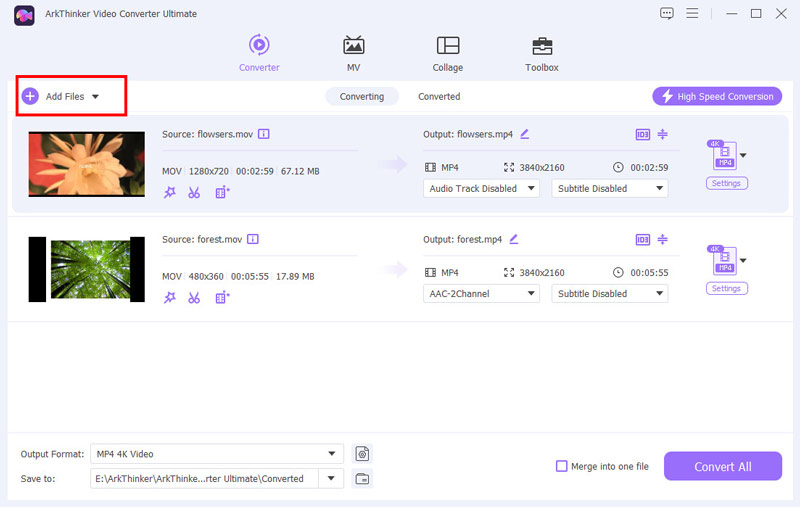
Videonuz yüklendikten sonra, Kırpma kırpma arayüzüne girmek için düğmeye basın. Burada, videonuzu kesme ve kırpma seçenekleriniz olacak.
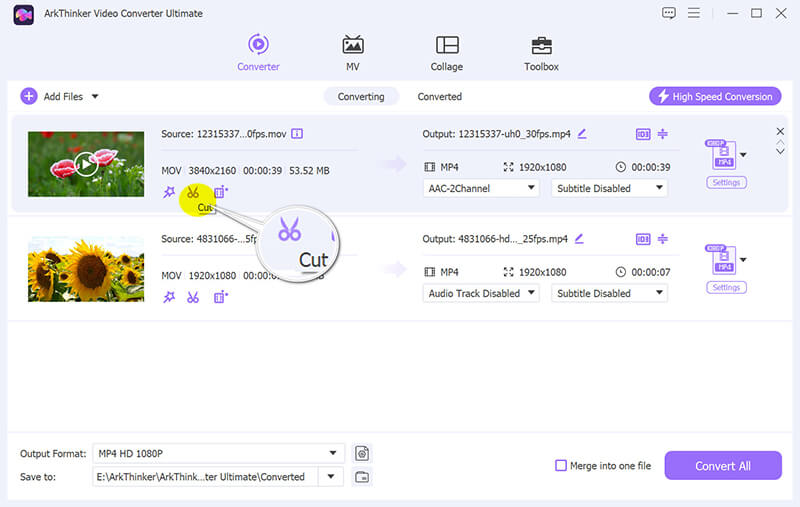
Kırpma ekranında tam videoyu gösteren bir zaman çizelgesi göreceksiniz. Tutmak istediğiniz video bölümünü seçmek için Başlangıç Ayarla ve Bitiş Ayarla işaretleyicilerini kullanın.
Ayrıca kaydırıcıyı sürükleyerek tam başlangıç ve bitiş anlarını belirleyebilirsiniz. Ayrıca, bir bölümü kopyalamak veya MOV dosyasını eşit parçalara bölmek için kopyalama özelliğini kullanın.
Seçtikten sonra tıklayın Kaydetmek kırpılan videoyu işleyip kaydetmek için.
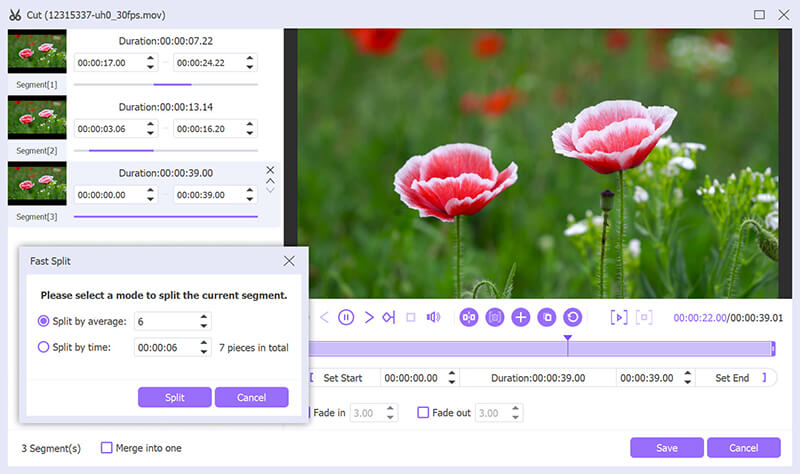
Ana arayüze dönün ve kırpılmış video dosyanız için çıktı biçimini seçin. Kayıt yapmadan MOV'u kesmek istiyorsanız, şunu seçin: MOV - Kaynakla aynıve dönüştürme işlemini başlatmak için Tümünü Dönüştür'e tıklayın.
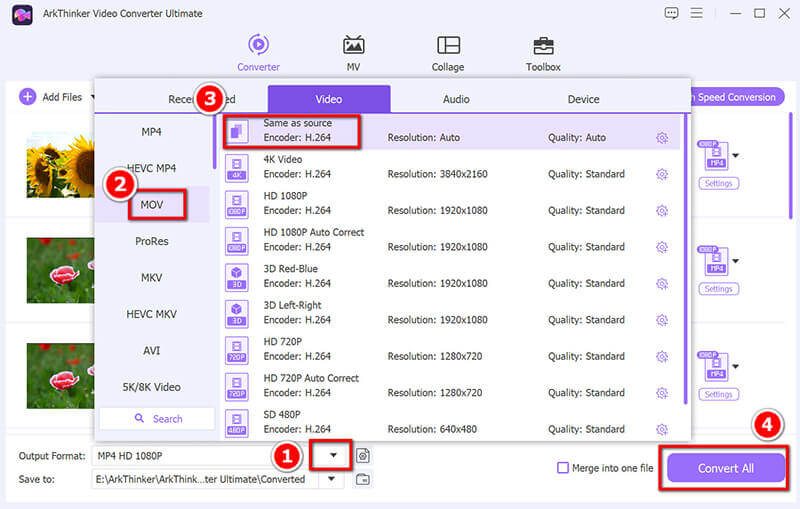
Karar: ArkThinker Video Converter Ultimate kullanmaya değer mi?
- Kullanımı kolay, sade bir arayüze sahip.
- Hem Mac hem de Windows'u destekler.
- Video dönüştürme ve geliştirme gibi ek düzenleme özellikleri sunar.
- Ücretli bir yazılımdır (deneme sürümü de mevcuttur).
Bölüm 3. Mac'te iMovie ile MOV Dosyalarını Kırpma
iMovie, Mac kullanıcıları için yaygın olarak kullanılan bir video düzenleme yazılımıdır. Kullanımı kolay, etkilidir ve MOV dosyalarınızı kesmek için harikadır. Apple, iMovie'yi kullanıcı dostu olacak şekilde tasarladı, bu nedenle video düzenleme konusunda yeni olsanız bile rahatlıkla kullanabilirsiniz.
Henüz yapmadıysanız iMovie'yi Mac App Store'dan indirerek başlayın. Uygulamayı başlatın, tıklayın Yeni oluşturmakve seçin Film.
MOV dosyanızı zaman çizelgesine sürükleyip bırakın veya seçin Medyayı İçe Aktar videonuzu bulup seçmek için.
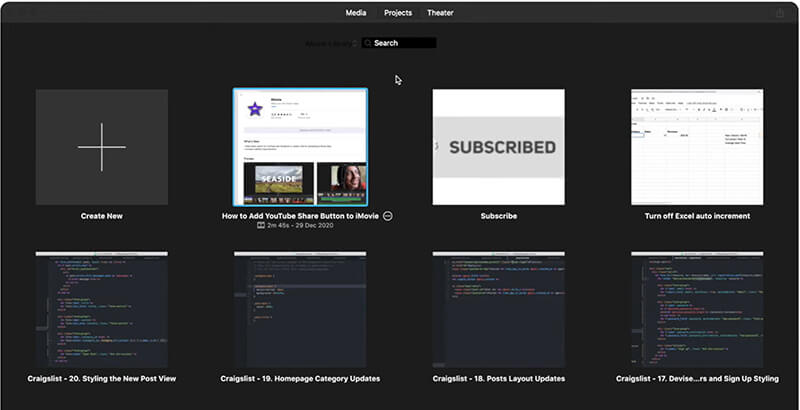
Zaman çizelgesindeki video klibine tıklayın. Etrafında sarı bir kutu belirdiğini göreceksiniz. Daha sonra klibin kenarlarını ayarlayarak başlangıcını veya bitişini kesebilirsiniz. Videoyu farklı bölümlere ayırmak istiyorsanız, Command + B tuşlarına basın ve ihtiyacınız olmayan bölümleri silin.

Düzenlemeleriniz tamamlandıktan sonra, Paylaşmak düğmesine basın ve seçin Dosya kırpılmış MOV dosyanızı dışa aktarmak için.
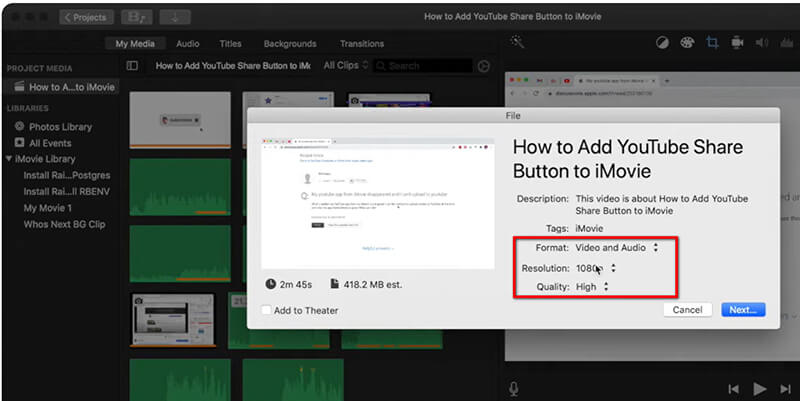
Karar: iMovie iyi bir seçenek mi?
- Mac bilgisayarlarda ücretsizdir.
- Kullanımı kolay, sezgisel arayüz.
- Hızlı düzenlemeler için temel düzenleme özellikleri.
- Daha karmaşık projeler için sınırlı düzenleme araçları.
- Yalnızca Mac kullanıcıları için mevcuttur. (Kontrol edin Windows için iMovie Burada.)
Bölüm 4. Veed.io ile MOV Dosyalarını Çevrimiçi Olarak Düzenleyin
Veed.io, yazılım indirmeden MOV dosyalarını kırpmanıza olanak tanıyan web tabanlı bir araçtır. Hiçbir şey yüklemek istemediğinizde veya hareket halindeyken hızlı bir kırpma işi üzerinde çalıştığınızda mükemmeldir. Ayrıca, MOV dahil olmak üzere bir ton dosya biçimini destekler.
Hadi başlayalım! Tarayıcınızı açın ve cep telefonunuzdan veya bilgisayarınızdan https://www.veed.io/tools/video-cutter/trim-mov adresine gidin.
Oraya vardığınızda Dosya Seç düğmesine tıklayın, ardından tıklayın Bir dosya yükle Kırpmak istediğiniz MOV dosyasını seçmek için açılan pencereye tıklayın.
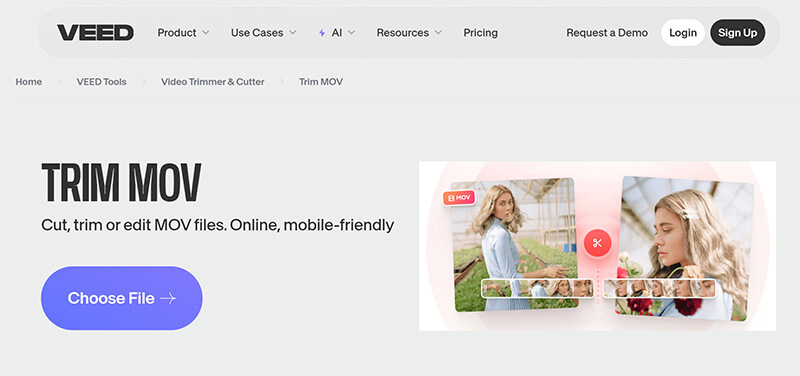
Videonuzun başlangıç ve bitiş noktalarını ayarlamak için kaydırıcıları kullanın. Tam olarak doğru hale getirmek için zaman ayırın. Sonlandırmayı yapmadan önce klibin mükemmel olduğundan emin olmak için önizlemesini bile yapabilirsiniz.
Veya, bir MOV videoyu 2 parçaya bölmek için Bölme özelliğini kullanabilirsiniz.
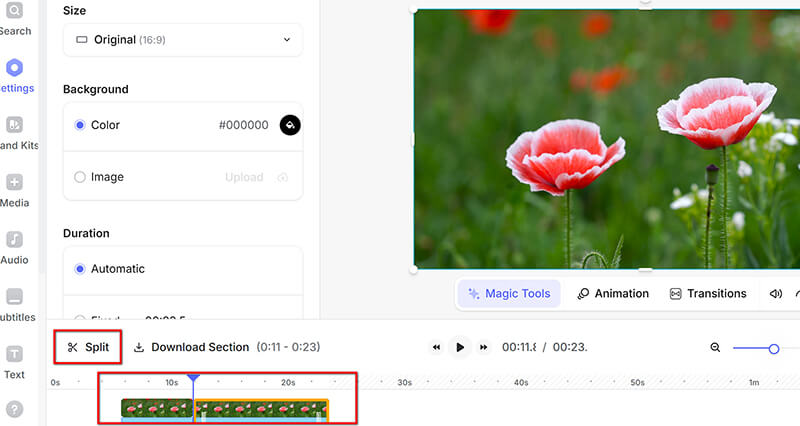
Düzenlemelerinizden memnun kaldığınızda, tıklayın Videoyu Dışa Aktar. Kırpılmış MOV dosyanız kaydedilmeye hazır olacak. Doğrudan cihazınıza indirin.
Not: Ücretsiz sürüm için, dışa aktardığınız MOV videonuzda bir filigran bulunur. İsterseniz bu video dosyasından filigranı kaldır, abone olmalısınız.

Karar: Veed.io'yu kullanmalı mısınız?
- Kurulum gerektirmez (.mov dosyalarını çevrimiçi kırpın).
- Süper hızlı ve kullanımı kolay.
- Web tarayıcısı olan her cihazda çalışır.
- Masaüstü yazılımlara göre sınırlı özellikler.
- Bir filigran eklenecek.
Bölüm 5. SSS
MOV dosyalarını hem Windows hem de Mac'te kırpabilir miyim?
MOV dosyalarını hem Windows hem de Mac'te ArkThinker Video Converter Ultimate gibi araçları veya VEED.io gibi çevrimiçi araçları kullanarak kırpabilirsiniz.
Herhangi bir yazılım indirmeden MOV dosyalarını kırpmanın bir yolu var mı?
Kesinlikle! Yazılım indirmeden MOV dosyalarınızı kırpmak için VEED.io gibi çevrimiçi araçları kullanabilirsiniz.
Mac'te MOV dosyalarını kırpmak için en iyi araç hangisidir?
iMovie, Mac kullanıcıları için harika bir ücretsiz seçenektir. Basit bir arayüz ve yüksek kaliteli çıktı sunar.
MOV dosyalarını kırpmak için ücretsiz bir araç var mı?
Evet! Mac kullanıyorsanız, iMovie ücretsizdir ve temel kırpma seçeneklerine sahiptir. ArkThinker, Windows kullanıcıları için ücretsiz deneme sunar ve Veed.io'nun ücretsiz bir sürümü vardır, ancak bazı sınırlamalarla birlikte gelebilir.
Çözüm
MOV dosyalarını kırpmak karmaşık bir işlem olmak zorunda değil. İster Mac'te iMovie gibi ücretsiz, kullanımı kolay bir yöntem, ister ArkThinker Video Converter Ultimate gibi güçlü bir masaüstü çözümü veya Veed.io gibi çevrimiçi bir araç arıyor olun, herkes için bir çözüm var.
Sadece kırpmadan daha fazlasını yapan eksiksiz bir video düzenleme paketi istiyorsanız, ArkThinker Video Converter Ultimate sizin için en iyi seçenektir. İster yeni başlıyor olun ister deneyimli olun, herkes için idealdir ve tek bir konumda tam bir araç yelpazesi sunar.
MOV dosyalarınızı kırpmaya ve videolarınızı bir üst seviyeye taşımaya hazır mısınız? Bugün ArkThinker Video Converter Ultimate'ı indirin ve bir profesyonel gibi düzenlemeye başlayın!
Bu yazı hakkında ne düşünüyorsunuz? Bu gönderiyi derecelendirmek için tıklayın.
Harika
Değerlendirme: 4.8 / 5 (dayalı 470 oylar)
Daha Fazla Çözüm Bul
Audacity, WMP, iMovie, Online, Trimmer'da Ses Nasıl Kırpılır 100% VLC Media Player'ı Kullanarak Videoyu Kırpmanın Çalışma Yolu MOV Dosyasını Sıkıştır – QuickTime MOV Dosyası Nasıl Sıkıştırılır ArkThinker Ücretsiz MOV'dan MP4'e Çevrimiçi Dönüştürücü [Kullanımı Kolay] Snapchat'te Bir Videonun Nasıl Kırpılacağına İlişkin Kolay Yönergeler Birinci Sınıf Video Kırpıcı Windows, Mac, Android ve iOS'ta Kullanılabilirİlgili Makaleler
- Videoyu düzenle
- Yapay Zeka ile Videoda Yüzü Bulanıklaştırmanın 4 Yolu
- 2024 60FPS Video Dönüştürücüler Daha Yüksek Kaliteyi Yükseltiyor
- 2024'te Dönüştürmek İsteyeceğiniz En İyi YouTube Video Formatı
- Yapay Zeka ile Videoda Yüzü Bulanıklaştırmanın 3 Yolu
- CapCut'ta Bir Video Boyutunu Kırpmanın 2 Yolu [2024 Rehberi]
- PowerDirector Videolarından Filigranı Kaldırmanın 3 Yolu
- Renderforest Videolarından Filigranı 2 Şekilde Kaldırma
- Movavi Filigranı: Ekleme ve Kaldırmaya İlişkin Tam Kılavuz
- Hızlı Sonuçlar İçin 4 Kolay Yöntem Kullanarak WMV Dosyasını Kırpın
- Kısa Bir Videoyu 3 Farklı Yöntemle Daha Uzun Hale Getirme


